Situatie
Vrei sa vizionezi camerele CCTV de pe telefonul tau cu Android.
Cum facem asta?
Backup
Nu este cazul
Solutie
Pasi de urmat
Vom folosi aplicatia iVMS-4500 de la HIKVISION.
Aplicatia este gratis prin Playstore-ul de la Google.
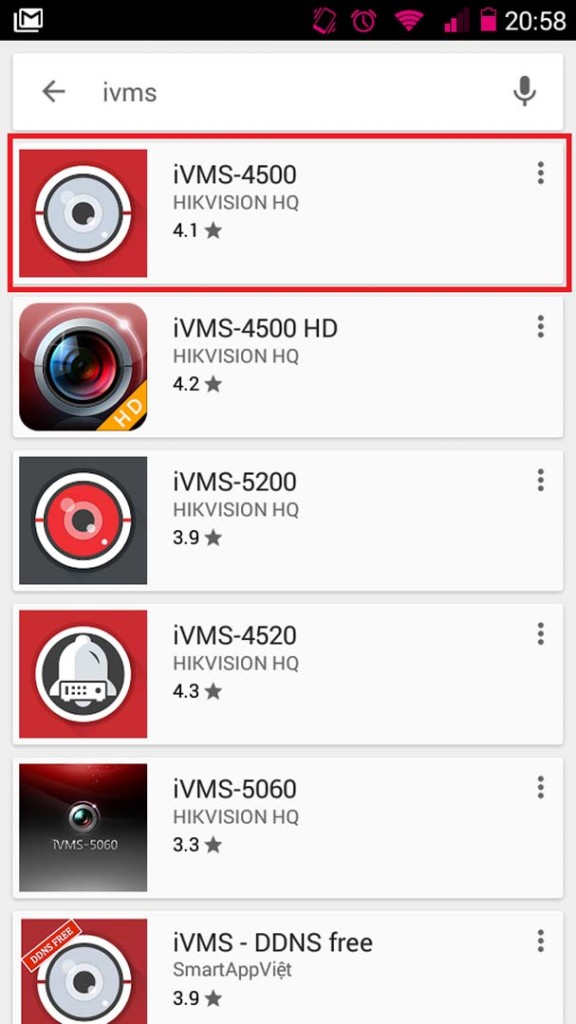
Odata gasita aplicatia in store,vom apasa butonul Install
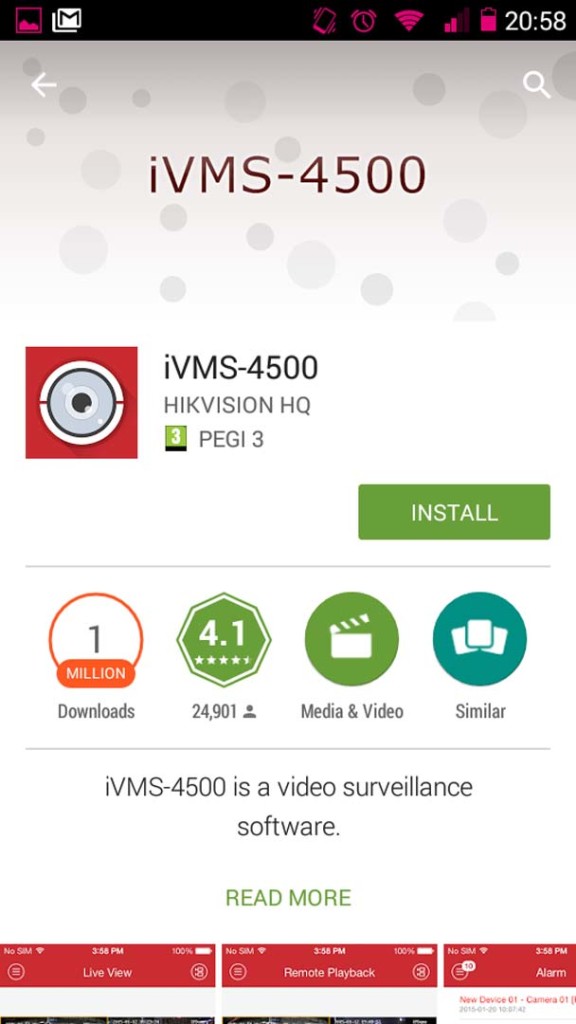
Dupa aprox. 2 minute aplicatia va fi instalata si o vom putea deschide direct din Playstore
apasand butonul Open.
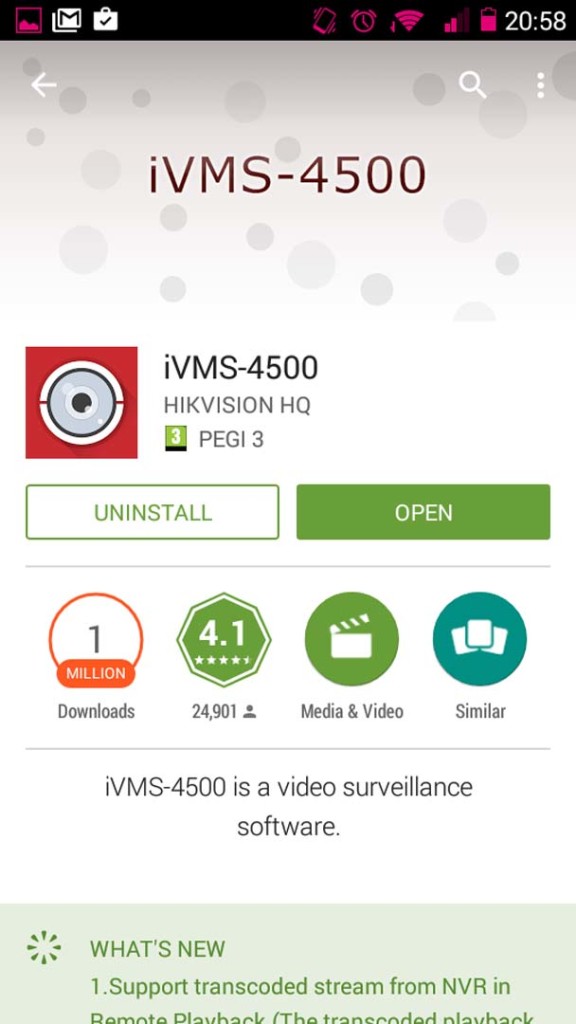
La deschide aplicatia ne va cere sa selectam zona de pe glob in care ne aflam.
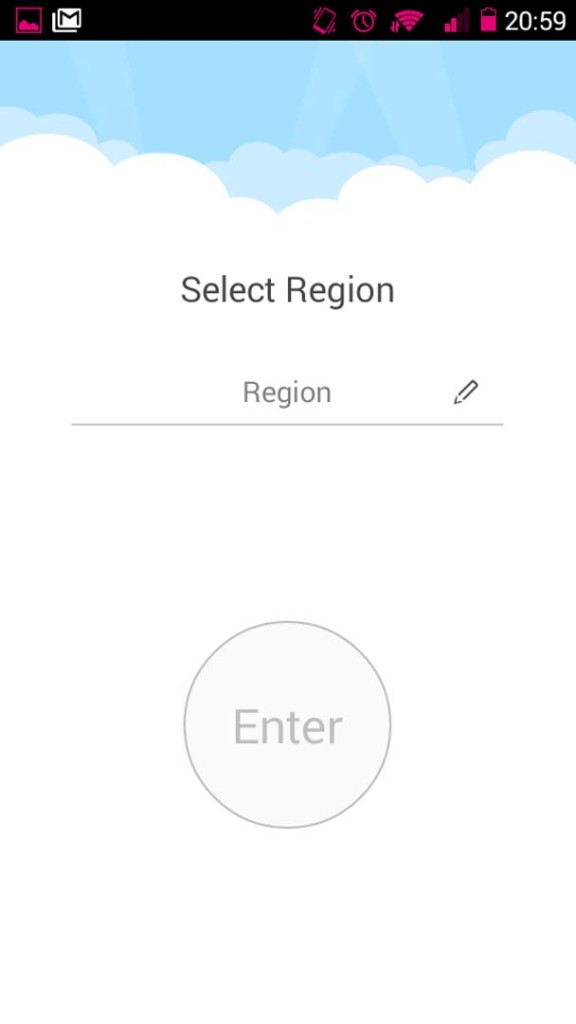
Aplicatia ne intreaba in ce zone ne aflam pt ca prin aplicatia putem de asemenea accesa serviciile de CCTV streaming(Ex.Marea Britanie)
Eu voi cauta Romania.
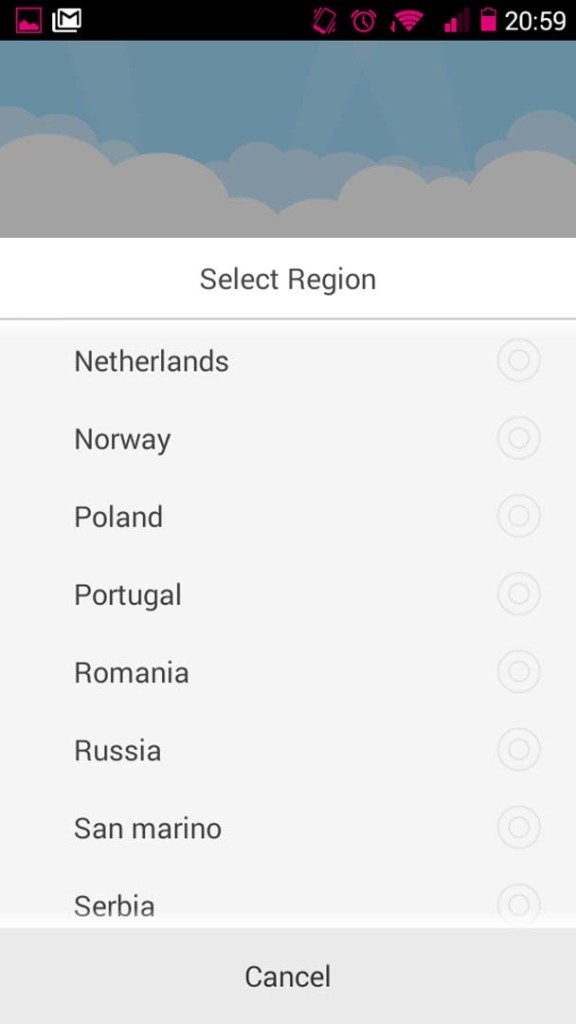
Odata selectata zona in care ne aflam aplicatia va porni si vom putea face cateva setari.
Apasand butonul cu trei linii vom avea optiunea de a configura/accesa:
-Live View – Imagini in timp real
-Remote Playback – Vizionarea materialului inregistrat
-Devices – Putem adauga dispozitive de supraveghere(DVR,NVR,IP Camera)
-Alarm – Setam alarme(miscare,sunet,etc)
-Picture & Video – Setam calitatea imaginii,sunet,setari poze
-Cloudp2p – Pt echipament cu management in cloud-ul celor de hikvision(echipamente specifice lor)
Eu voi apasa butonul Devices pentru a adauga un DVR.
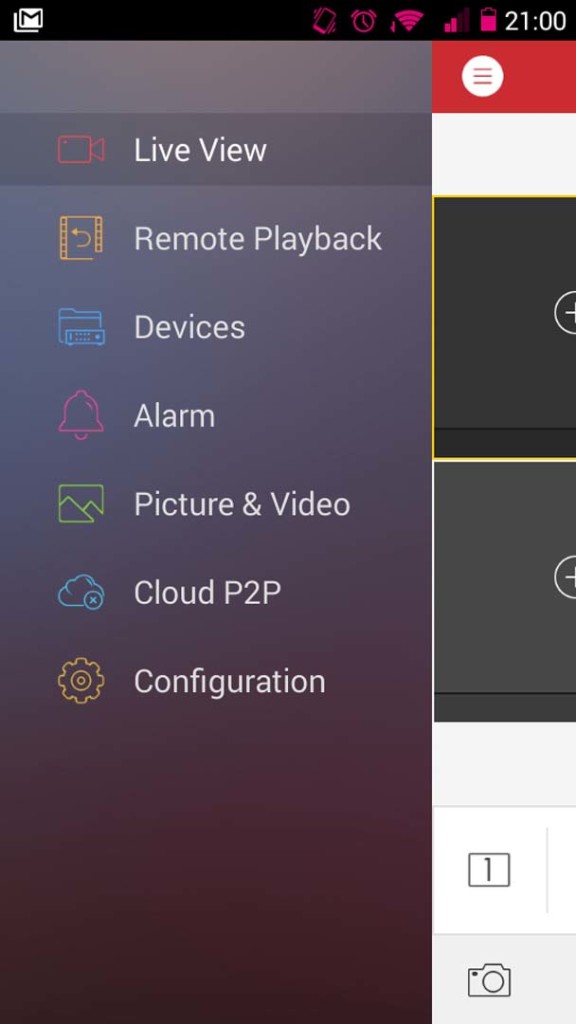
Meniul Devices are in lista deja configurata o camera din China cu scopul de Demo al capacitatilor de streaming.
Vom apasa butonul + pentru adaugarea echipamentelor proprii.
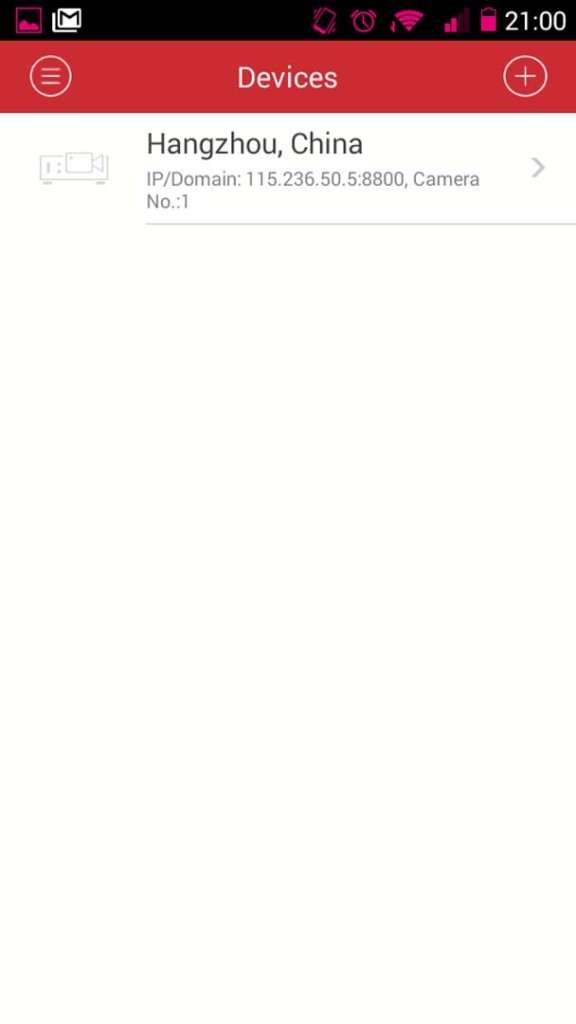
In pasul acesta vom fi intrebati care este metoda prin care vrem sa adaugam dispozitivele
Echipamentul meu nu are wireless si nici capacitatea de a fi inregistra prin Cod QR,asa ca il voi adauga manual.
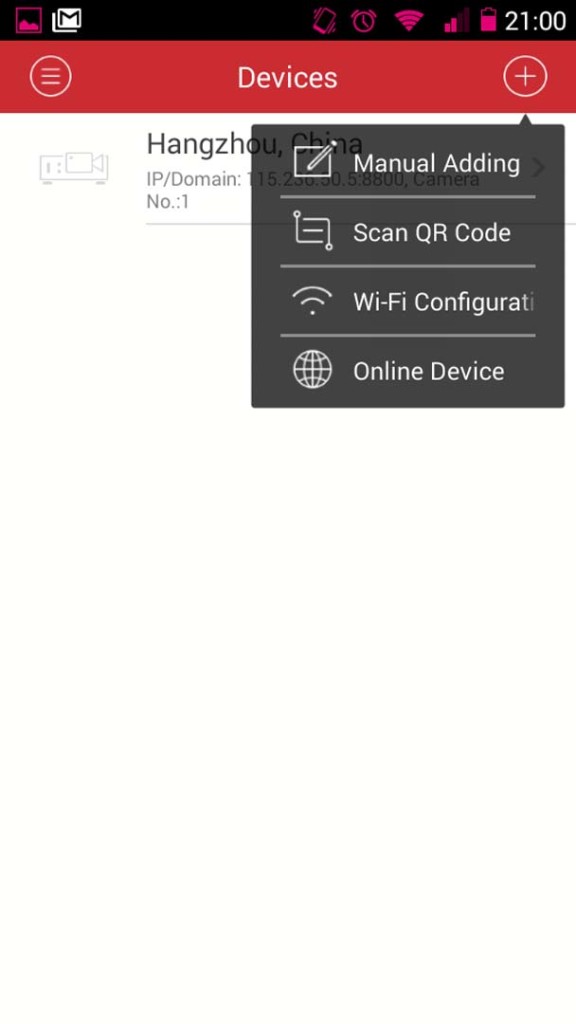
Dupa ce am apasat butonul de adaugare vom fi intrebati ce tip de conectare la dispozitiv folosim.
In functie de configurarea retelei dvs optiunile se pot schimba.
Eu voi alege IP/Domain pentru ca nu folosesc un server de streaming si nici DNS dynamic.
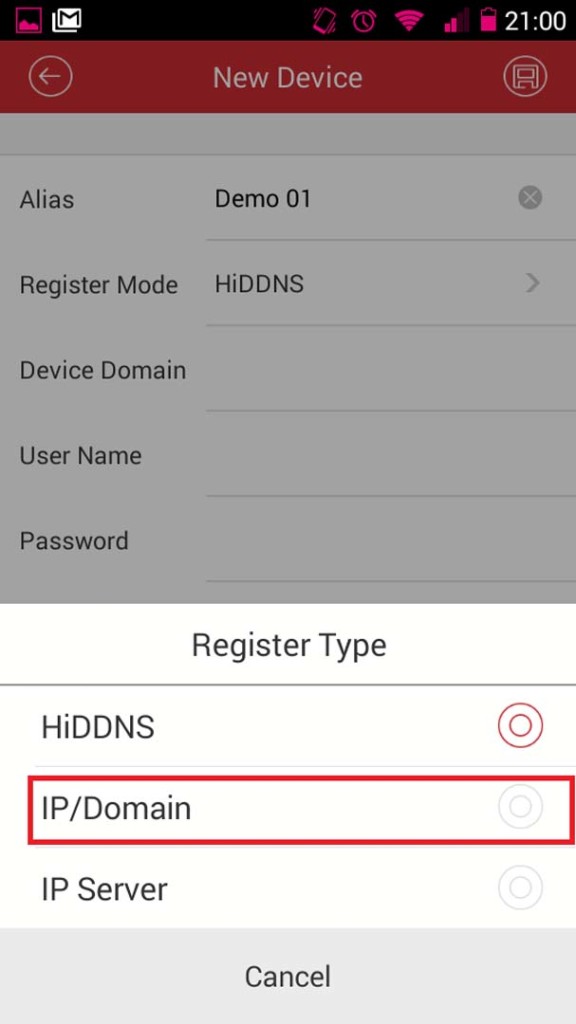
Aici vom configura setarile de acces al aplicatiei la deviceurile noastre.
Alias: Numele echipamentului(Ex.Camere Birou Securitate)
Address: adresa ip al echipamentului – daca dvr-ul este scos pe internet,aici trecem adresa ip externa
Port: Adresa de serviciu – aici lasam pe portul 8000(port standard pt hikvision)
In final vom seta userul si parola de access pe echipament – Acestea sunt setate direct in DVR.
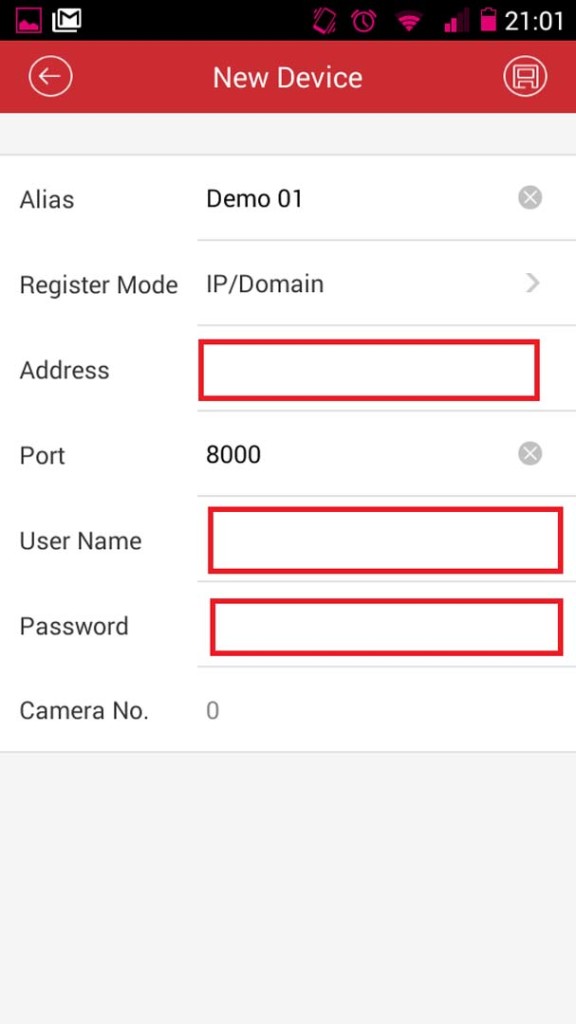
Asa ar trebuii sa arate IVMS dupa configurea unui echipament.
Ultimul lucru pe care trebuie sa il facem este sa apasam butonu Save aflat in drepta-sus al ecranului.
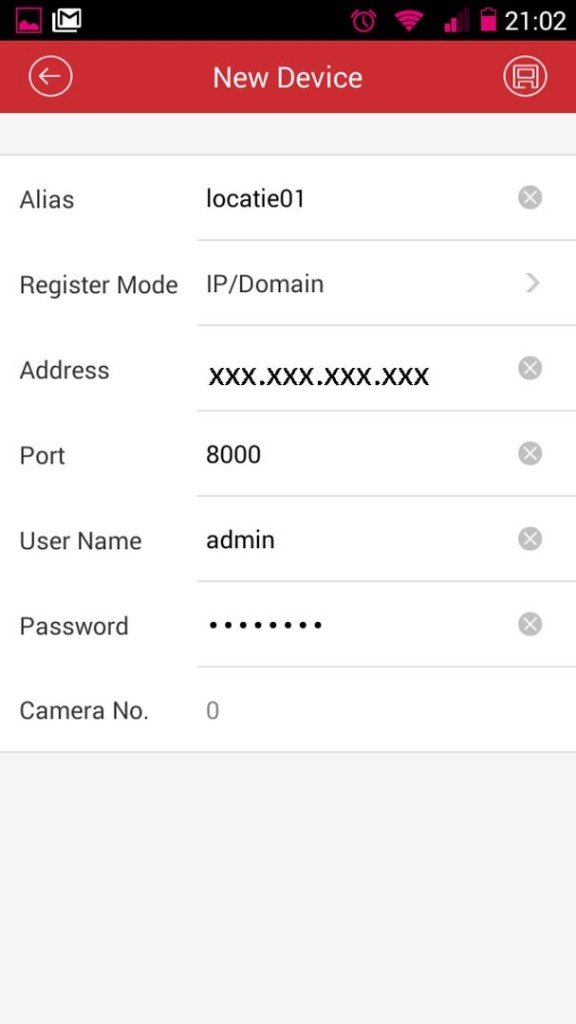
Dupa cum se poate vedea, acest echipament dispune de 4 camere conectate insa putem configura pana la 16.
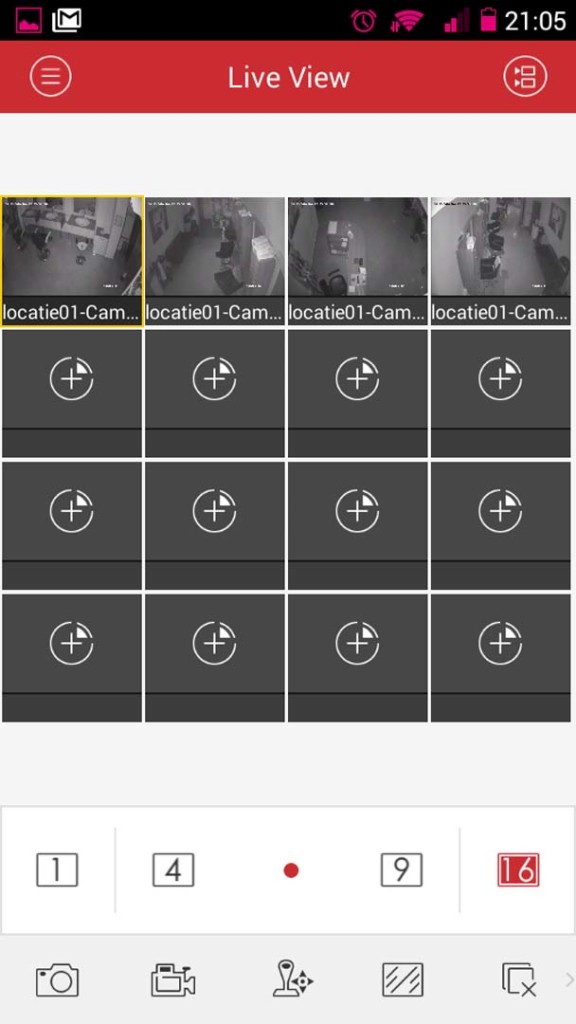
Apasand pe una dintre camere, ne vom conecta fullscreen la acea camera si vom imagine de calitate maxima
Ecranul cu multe camere nu are calitate maxima dar dispune de cea mai buna viteza de redare.
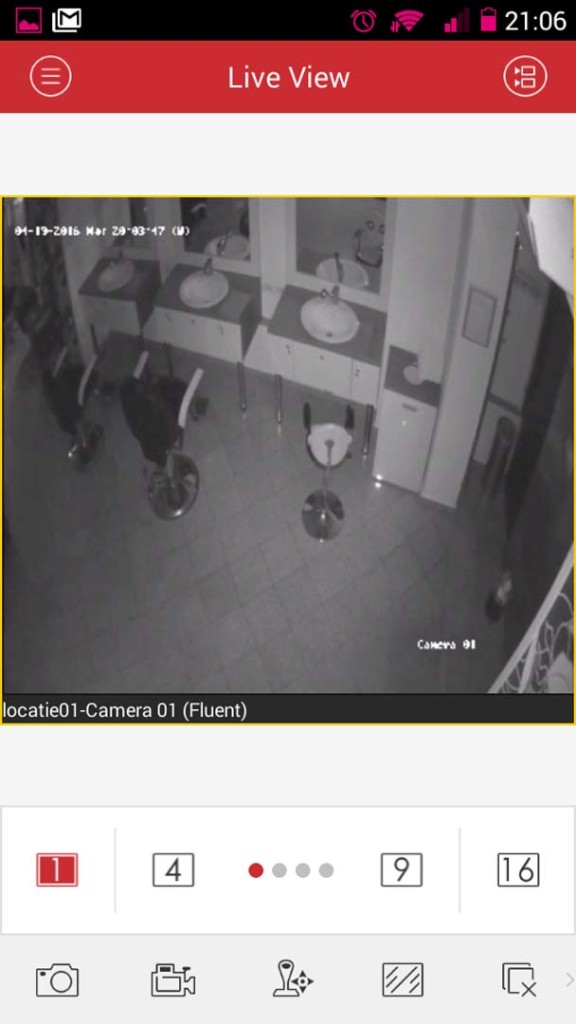

Leave A Comment?